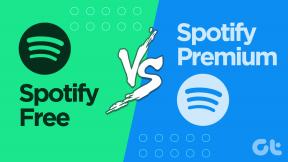Διορθώστε τα προβλήματα του μενού Έναρξη των Windows 10
Miscellanea / / November 28, 2021
Το μενού Έναρξης των Windows 10 ή η Cortana είναι ένα συνεχές πρόβλημα από την κυκλοφορία των Windows 8 και δεν έχει ακόμη επιλυθεί πλήρως. Είναι ο πιο αδύναμος κρίκος στην αλυσίδα του λειτουργικού συστήματος, αλλά με κάθε νέα ενημέρωση, η Microsoft προσπαθεί να το επαναφέρει στο κανονικό αλλά πιστέψτε με έχουν αποτύχει μέχρι στιγμής.
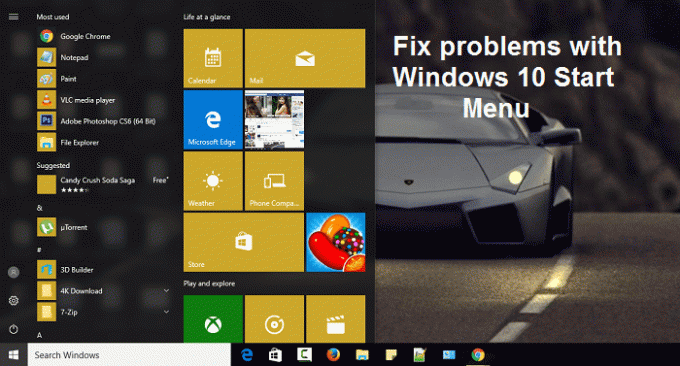
Ωστόσο, αυτό δεν σημαίνει ότι η Microsoft δεν βοηθά τους τελικούς χρήστες, καθώς έχουν δημιουργήσει ένα εντελώς νέο εργαλείο αντιμετώπισης προβλημάτων ειδικά για το Start Menu, γνωστό ως Start Menu Troubleshooter. Θα έπρεπε να έχετε ήδη μαντέψει τι κάνει αυτή η μικρή καλλονή, αλλά αν όχι, έχει σχεδιαστεί για να διορθώνει όλα τα προβλήματα ή ζητήματα που σχετίζονται με το μενού Έναρξης των Windows 10.
Περιεχόμενα
- Διορθώστε τα προβλήματα του μενού Έναρξη των Windows 10
- Μέθοδος 1: Ενημερώστε τα Windows
- Μέθοδος 2: Εκτελέστε τον Έλεγχο αρχείων συστήματος (SFC) και τον έλεγχο δίσκου (CHKDSK)
- Μέθοδος 3: Χρησιμοποιήστε την Αντιμετώπιση προβλημάτων μενού Έναρξη
- Μέθοδος 4: Δημιουργήστε έναν νέο λογαριασμό τοπικού διαχειριστή
- Μέθοδος 5: Επιδιόρθωση Εγκαταστήστε τα Windows 10
Διορθώστε τα προβλήματα του μενού Έναρξη των Windows 10
Σιγουρέψου ότι δημιουργήστε ένα σημείο επαναφοράς μόνο σε περίπτωση που κάτι πάει στραβά.
Μέθοδος 1: Ενημερώστε τα Windows
1. Τύπος Windows Key + Για να ανοίξω τις Ρυθμίσεις και μετά κάντε κλικ στο Ενημέρωση & Ασφάλεια.

2. Από την αριστερή πλευρά, το μενού κάνει κλικ Ενημερωμένη έκδοση για Windows.
3. Τώρα κάντε κλικ στο "Ελεγχος για ενημερώσειςκουμπί ” για να ελέγξετε για τυχόν διαθέσιμες ενημερώσεις.

4. Εάν εκκρεμούν ενημερώσεις, κάντε κλικ στο Λήψη και εγκατάσταση ενημερώσεων.

5. Μόλις ληφθούν οι ενημερώσεις, εγκαταστήστε τις και τα Windows σας θα γίνουν ενημερωμένα.
Μέθοδος 2: Εκτελέστε τον Έλεγχο αρχείων συστήματος (SFC) και τον έλεγχο δίσκου (CHKDSK)
1. Ανοίξτε τη γραμμή εντολών με δικαιώματα διαχειριστή.
2. Τώρα στο παράθυρο cmd πληκτρολογήστε την ακόλουθη εντολή και πατήστε Enter:
sfc /scannow

3. Περιμένετε να ολοκληρωθεί ο έλεγχος αρχείων συστήματος.
4. Στη συνέχεια, εκτελέστε το CHKDSK από εδώ Διόρθωση σφαλμάτων συστήματος αρχείων με το βοηθητικό πρόγραμμα ελέγχου δίσκου (CHKDSK).
5. Αφήστε την παραπάνω διαδικασία να ολοκληρωθεί και επανεκκινήστε ξανά τον υπολογιστή σας για να αποθηκεύσετε τις αλλαγές.
Μέθοδος 3: Χρησιμοποιήστε την Αντιμετώπιση προβλημάτων μενού Έναρξη
Εάν συνεχίσετε να αντιμετωπίζετε το πρόβλημα με το μενού "Έναρξη", συνιστάται η λήψη και η εκτέλεση της Αντιμετώπισης προβλημάτων μενού "Έναρξη".
1. Λήψη και εκτέλεση Εργαλείο αντιμετώπισης προβλημάτων μενού Έναρξη.
2. Κάντε διπλό κλικ στο κατεβασμένο αρχείο και μετά κάντε κλικ Επόμενο.
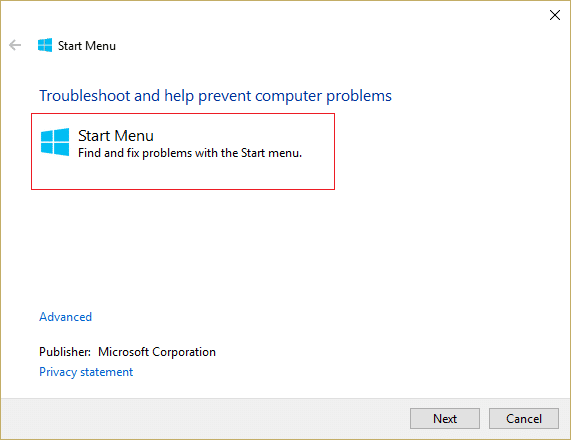
3. Αφήστε το να βρει και αυτόματα Διορθώνει προβλήματα με το μενού "Έναρξη" των Windows 10.
Μέθοδος 4: Δημιουργήστε έναν νέο λογαριασμό τοπικού διαχειριστή
Εάν είστε υπογεγραμμένοι με τον λογαριασμό σας Microsoft, καταργήστε πρώτα τη σύνδεση με αυτόν τον λογαριασμό:
1. Πατήστε Windows Key + R και μετά πληκτρολογήστε ms-ρυθμίσεις και πατήστε Enter.
2. Επιλέγω Λογαριασμός > Συνδεθείτε με έναν τοπικό λογαριασμό.
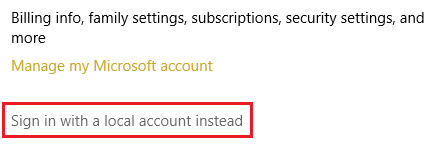
3. Πληκτρολογήστε το δικό σας Κωδικός πρόσβασης λογαριασμού Microsoft και κάντε κλικ Επόμενο.
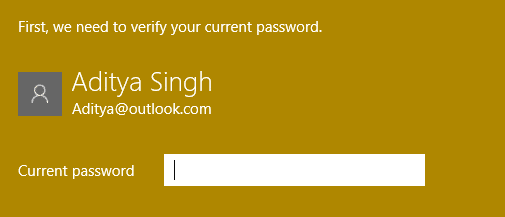
4. ΔΙΑΛΕΞΕ ΕΝΑ νέο όνομα λογαριασμού και κωδικό πρόσβασηςκαι, στη συνέχεια, επιλέξτε Τέλος και αποσυνδεθείτε.
Δημιουργήστε τον νέο λογαριασμό διαχειριστή:
1. Πατήστε Windows Key + I για να ανοίξετε τις Ρυθμίσεις και μετά κάντε κλικ Λογαριασμοί.
2. Στη συνέχεια, πλοηγηθείτε στο Οικογένεια και άλλοι άνθρωποι.
3. Κάτω από Άλλα άτομα κάντε κλικ στο "Προσθέστε κάποιον άλλο σε αυτόν τον υπολογιστή.”

4. Στη συνέχεια, δώστε ένα όνομα για το χρήστη και κωδικό πρόσβασης στη συνέχεια επιλέξτε Επόμενο.

5. Ορίστε α όνομα χρήστη και κωδικός, μετά επιλέξτε Επόμενο > Τέλος.
Στη συνέχεια, κάντε τον νέο λογαριασμό λογαριασμό διαχειριστή:
1. Πάλι ανοιχτό Ρυθμίσεις των Windows και κάντε κλικ στο Λογαριασμός.

2. μεταβείτε στο Οικογένεια και άλλοι άνθρωποι αυτί.
3. Άλλα άτομα επιλέγουν τον λογαριασμό που μόλις δημιουργήσατε και μετά επέλεξαν α Αλλαγή τύπου λογαριασμού.
4. Στην περιοχή Τύπος λογαριασμού, επιλέξτε Διαχειριστής μετά κάντε κλικ στο OK.
Εάν το πρόβλημα παραμένει, δοκιμάστε να διαγράψετε τον παλιό λογαριασμό διαχειριστή:
1. Στη συνέχεια, μεταβείτε ξανά στις Ρυθμίσεις των Windows Λογαριασμός > Οικογένεια και άλλα άτομα.
2. Υπό Άλλοι χρήστες, επιλέξτε τον παλιό λογαριασμό διαχειριστή, κάντε κλικ Αφαιρώ, και επιλέξτε Διαγραφή λογαριασμού και δεδομένων.
3. Εάν χρησιμοποιούσατε έναν λογαριασμό Microsoft για να συνδεθείτε στο παρελθόν, μπορείτε να συσχετίσετε αυτόν τον λογαριασμό με τον νέο διαχειριστή ακολουθώντας το επόμενο βήμα.
4. Σε Ρυθμίσεις Windows > Λογαριασμοί, επιλέξτε Είσοδος με λογαριασμό Microsoft και εισαγάγετε τα στοιχεία του λογαριασμού σας.
Τέλος, θα πρέπει να μπορείτε Διορθώστε τα προβλήματα του μενού Έναρξη των Windows 10 καθώς αυτό το βήμα φαίνεται να διορθώνει το πρόβλημα στις περισσότερες περιπτώσεις.
Μέθοδος 5: Επιδιόρθωση Εγκαταστήστε τα Windows 10
Αυτή η μέθοδος είναι η έσχατη λύση γιατί αν δεν λειτουργήσει τίποτα, τότε αυτή η μέθοδος σίγουρα θα επιδιορθώσει όλα τα προβλήματα με τον υπολογιστή σας. Επιδιόρθωση Εγκαταστήστε χρησιμοποιώντας μια επιτόπια αναβάθμιση για να επιδιορθώσετε προβλήματα με το σύστημα χωρίς να διαγράψετε τα δεδομένα χρήστη που υπάρχουν στο σύστημα. Ακολουθήστε λοιπόν αυτό το άρθρο για να δείτε Πώς να επιδιορθώσετε την εγκατάσταση των Windows 10 εύκολα.
Συνιστάται:
- Επιδιόρθωση Τα Windows δεν μπόρεσαν να ολοκληρώσουν την εγκατάσταση
- Ενεργοποιήστε το Dark Theme για κάθε Εφαρμογή στα Windows 10
- Πώς να δημιουργήσετε κενά αρχεία από τη γραμμή εντολών (cmd)
- Διορθώστε το μη αναμενόμενο BSOD εξαίρεσης καταστήματος στα Windows 10
Αυτό είναι που έχεις με επιτυχία Διορθώστε τα προβλήματα του μενού Έναρξη των Windows 10 αλλά αν εξακολουθείτε να έχετε απορίες σχετικά με αυτήν την ανάρτηση, μη διστάσετε να τις ρωτήσετε στην ενότητα των σχολίων.